Как картину делать: Интерьерная живопись – как своими руками нарисовать картину для интерьера?
Алмазная мозаика Советы по созданию картины из алмазных страз
В процессе выкладки алмазной мозаики советы уже опытных мастеров алмазного рукоделия и общие рекомендации от производителя помогут избежать типичных ошибок и создать картину с красиво и ровно выложенными стразами. Конечно, во время работы над мозаикой достаточно следовать простым инструкциям производителя, но практический опыт несет больше пользы в любом деле. Секреты и хитрости алмазного хобби будут полезны всем, кто увлекается алмазной мозаикой, и помогут новичкам с легкостью получать собственные навыки в создании мозаичных картины из кристаллов.
Алмазная мозаика Советы на все случаи:
Создание мозаичной картины можно разделить на три этапа: подготовка, выкладка и оформление. В рамках этой статьи по алмазной мозаике даются полезные советы по выкладке камней и работе с холстом картины во время собирания мозаики.
- Советы как подготовиться к началу работы с алмазной мозаикой С чего начинать алмазную вышивку
- Для готовой алмазной мозаики советы и подсказки Рекомендации в оформлении алмазной мозаики
- Все советы полезные собирающим алмазную мозаику Советы новичкам и профи алмазной вышивки
В магазин алмазной вышивки
Читать статьи о хобби, рукоделии и творческих увлечениях
- Подарки на 8 марта купить недорого в интернет магазине для творчества
- Алмазное рукоделие новое модное хобби сочетает мозаику и вышивку
- Херитейдж стиль в скрапбукинге ретро-дизайн для семейного фотоархива
- Стиль шеббишик для скрапбукинге вариант дизайна под старину
- Алмазная вышивка виды страз и мозаики в зависимости от типа выкладки
- Как делать алмазную вышивку и выкладывать кристаллы инструкция
- Красивые подарки на Новый год своими руками на основе готовых наборов
- Советы по алмазной вышивке с практическими рекомендациями и ответами
- Советы по мозаике как подготовиться к началу работы в алмазном хобби
Читать все статьи
youtube.com/embed/oc4F5gWZBd8?list=PLyhmCuyxmEcwNgSXaQpdMqNhLYVb7NWo7″>Советы по созданию картины в технике алмазная мозаика
Снимайте глянцевую пленку с основы алмазной картины только частями
Отгибайте защитную кальку с клеевой основы частично, небольшими участками. В идеале хорошо заклеить открытый фрагмент за один сеанс работы, без повторного наклеивания пленки на липкую основу, поэтому отрывайте столько защитной пленки от канвы, сколько готовы заполнить. Еще лучше защитную бумагу просто отгибать и отрывать уже по окончанию каждой выкладки. В зависимости от производителя бумажная защита может быть одним единым полотном или разделенной на неширокие вертикальные полоски. В перерывах между работой, если остались незаклеенные участки, закрывайте их снова защитной калькой. На клеевой слой попадают частички пыли и мелкие соринки, и основа теряет от этого свои липкие свойства. Все советы по алмазной вышивке камнями.
Советы в алмазной мозаике каким способом выкладывать стразы
Выкладывать стразы на холст можно разными способами. Как правило, картину заполняют фрагментами и редко используют выкладку вертикальными или горизонтальными одиночными рядами по всей высоте или длине картины, потому что при такой выкладке часто происходит смещение рисунка. Мозаику можно собирать по цветам или клеить стразы в шахматном порядке. С какого угла начинать картину, каждый мастер решать сам по личным предпочтениям. Если выбрать верхний левый угол, тогда, продвигаясь в работе, вы не задеваете руками уже выложенные камушки и оставляете в стороне готовые участки.
Как правило, картину заполняют фрагментами и редко используют выкладку вертикальными или горизонтальными одиночными рядами по всей высоте или длине картины, потому что при такой выкладке часто происходит смещение рисунка. Мозаику можно собирать по цветам или клеить стразы в шахматном порядке. С какого угла начинать картину, каждый мастер решать сам по личным предпочтениям. Если выбрать верхний левый угол, тогда, продвигаясь в работе, вы не задеваете руками уже выложенные камушки и оставляете в стороне готовые участки.
Важная рекомендация в алмазной мозаике — выравнивайте выложенные стразики
В процессе работы, по мере выкладки камушков, выравнивайте их ряды с помощью линейки (пластиковой карточки и т.п.), прижимая их по вертикали и горизонтали, в конечном итоге это гарантирует опрятный вид готовой картине, в изображении которого не будет перекосов из-за неровно наклеенных элементов мозаики. При любом способе выкладки важно периодически подправлять уже выложенные кусочки, потому что исправить что-то в законченной картине гораздо сложнее.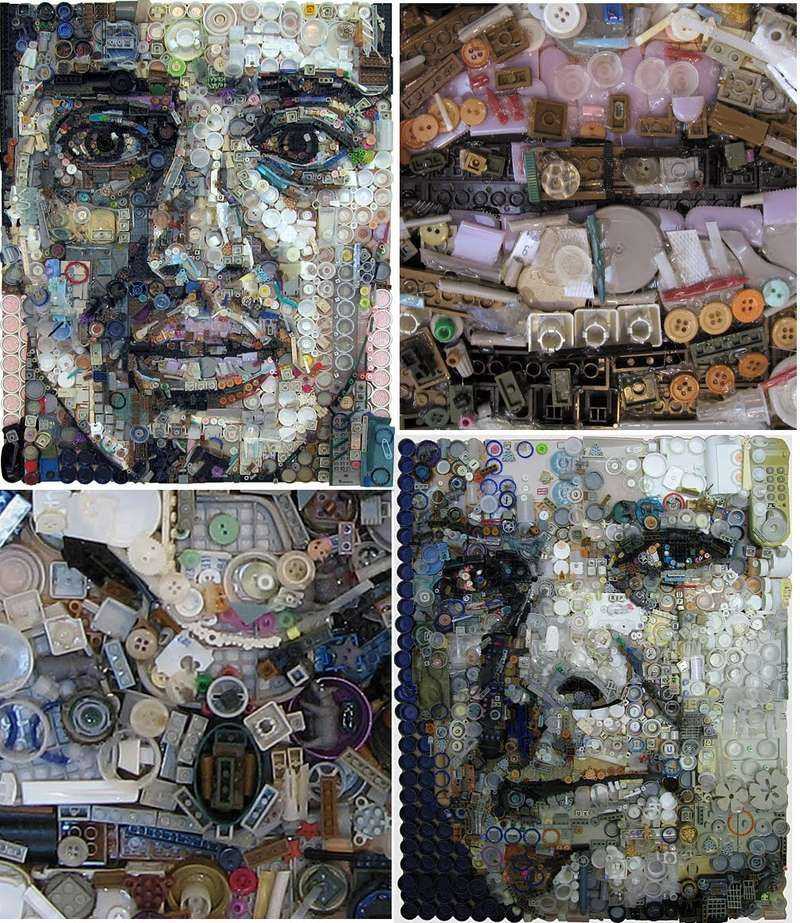
Алмазные стразы с дефектом не использовать сразу, помогут излишки страз
Когда попадаются бракованные стразы с каким-нибудь дефектом (отколотые, треснутые, дырявые, выпуклое дно), не наклеивайте их сразу, оставьте до конца работы. В комплекте для алмазной мозаики в большинстве случаев стразы идут с запасом, что решает проблему с заменой неподходящих. Поэтому на финальном этапе обнаруживаются излишки, куда попадут все «дефектные» камушки, если в процесс создания картины оставлять их в сторонке. Заусенцы на стразиках (остатки пластмассы по краям) можно спилить обычной пилочкой для ногтей или напильником. Если круглый стеклянный камушек развалился на две части, зеркальное донышко и сам кристалл, их можно снова склеить лаком или клеем.
По необходимости стразы можно приклеить к основе алмазной картины
Отдельные стразы, которые не держаться на основе, по каким-либо причинам отваливаются или отпадают, можно закрепить на полотне основы с помощью клея или двухстороннего скотча. Для этого нанесите на нижнюю часть камушка скотч или немного клея (без перебора, чтобы излишки не вылезли по краям) и прикрепите его на холсте, слегка прижимая. Смотрите также весь список советов для алмазной вышивки.
Для этого нанесите на нижнюю часть камушка скотч или немного клея (без перебора, чтобы излишки не вылезли по краям) и прикрепите его на холсте, слегка прижимая. Смотрите также весь список советов для алмазной вышивки.
Что советуют делать, если не хватило страз
Если покупать набор для алмазного рукоделия в надежном магазине, проверенном временем и другими покупателями, ситуация недостачи страз исключена. Даже если такое случилось, любой магазин, дорожащей репутацией, вышлет недостающие стразы по вашему запросу. В наборах от нормальных производителей камушки часто бывают с запасом, возможно из этих лишних экземпляров можно будет подобрать стразы подходящего оттенка и заполнить ими пробелы. Если позволяет рисунок, можно недостающие стразы заменить на другой цвет. Со временем у каждой рукодельницы собираются излишки алмазиков от предыдущих работ, среди них подбирают подходящие стразы.
Практические советы как в алмазной работе исправить дефекты основы-холста
Если основа пузыриться и отходит клеевой слой, в проблемных местах аккуратно сделайте надрезы в клеевом слое, разгладьте и прижмите холст.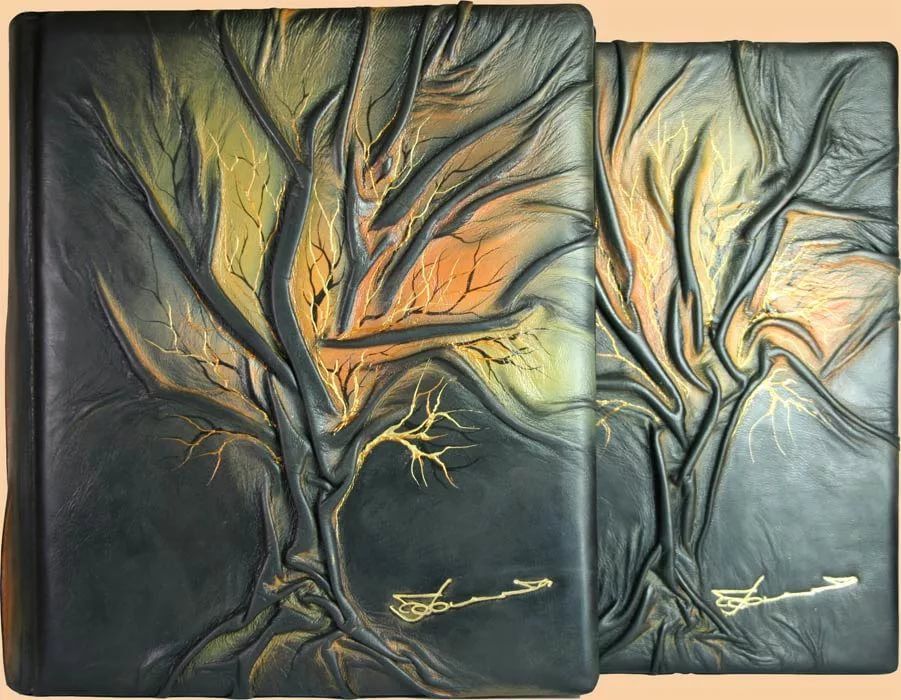 Если клейкий слой плохо держится, отклеивается от холста, попробуйте нагреть эти участки феном, и также слегка прижимая, расправить руками холст, клей под температурой растопится и лучше схватится с основой. С помощью того же фена можно распрямить заломы на сгибах, прогревая и одновременно растягивая основу. Важный совет до начала работы над алмазной картиной: прежде чем начать выкладывать стразы мозаики, холст каждой новой картины предварительно нужно распрямить, часто для этого достаточно просто на время положить холст под пресс из тяжелых вещей. Все рекомендации перед тем, как начинать алмазную мозаику.
Если клейкий слой плохо держится, отклеивается от холста, попробуйте нагреть эти участки феном, и также слегка прижимая, расправить руками холст, клей под температурой растопится и лучше схватится с основой. С помощью того же фена можно распрямить заломы на сгибах, прогревая и одновременно растягивая основу. Важный совет до начала работы над алмазной картиной: прежде чем начать выкладывать стразы мозаики, холст каждой новой картины предварительно нужно распрямить, часто для этого достаточно просто на время положить холст под пресс из тяжелых вещей. Все рекомендации перед тем, как начинать алмазную мозаику.
Можно воспользоваться утюгом, чтобы разгладить заломы и сгибы. Прогладьте их на ровной твердой поверхности утюгом, разогретым до 110-120°C. Гладить можно как с изнаночной, так и с лицевой стороны, только обязательно через ткань или марлю в несколько слоев. Особенно сильные заломы можно распарить, паром самого утюга, можно слегка увлажнить холст, сбрызнув водой или смочить марлю/ткань, через которую гладите.
Если основа порвалась или от нее оторвали кусок, просто склейте с обратной стороны скотчем. Если на липкий слой приклеился кусочек бумаги, чтобы аккуратно убрать его, смочите прилипший кусочек водой кисточкой или с помощью мокрой тряпочки и после чего снимите его пинцетом, а клеевую основу подсушите феном. Читайте все советы Алмазная вышивка мозаикой Советы и рекомендации.
При необходимости скатать рабочее полотно в рулон, делайте это стразами наружу
Для временного хранения уже собранной картины и в перерывах между работой над алмазной мозаикой, если нет возможности оставлять в разложенном виде, скатывайте основу стразами наружу. Тогда и алмазики не отвалятся, и заломов на холсте не будет. Рекомендация относится ко всем видам мозаики в алмазном рукоделии, с полной и частичной выкладкой страз.
Подсказки при стыковке частей большого полотна
Полотно большой картины производители, как правило, делят на части, которые в дальнейшем нужно склеить между собой. Собирая большое полотно из нескольких листов, оставляйте незаполненными по одному ряду вдоль линии склеивания. Эти ряды на границах листов нужно будет заполнить камушками уже после того, как части холста будут склеены. Так удобнее соединять части картины, и стразы по линии стыковки выкладываются ровно.
Собирая большое полотно из нескольких листов, оставляйте незаполненными по одному ряду вдоль линии склеивания. Эти ряды на границах листов нужно будет заполнить камушками уже после того, как части холста будут склеены. Так удобнее соединять части картины, и стразы по линии стыковки выкладываются ровно.
Полезные советы в освоении алмазного искусства
Полезные советы в освоении алмазного искусства:
- Советы поклонникам алмазного рукоделия на всех шагах Алмазная вышивка Советы для качественного рукоделия
- Для готовой алмазной мозаики советы, как выбрать оформление Варианты и рекомендации оформления картины из алмазной мозаики
- Ответы на вопрос, с чего начинается алмазная вышивка в Советах для подготовки к созданию мозаики из алмазных страз
В магазин алмазной вышивки
Сайт о творчестве и рукоделии Хоббион.ру желает всем приятного отдыха за алмазным рукоделием и предлагает вашему вниманию красивые качественные наборы для других видов творческого хобби и рукоделия, которые можно приобрести на выгодных условиях для себя или в подарок.
Мозаичная картина как делать — Ogorod.guru
Содержание
- 1 Создаем картины из мозаики своими руками в пошаговом мастер-классе
- 2 Как правильно составить эскиз для мозаики из любой картинки
- 3 Видео по теме статьи
- 4 Мозаичные картины своими руками: виды вышивки, наборы для мозаики
- 5 Галерея: картины из мозаики (25 фото)
- 6 Процесс создания картины из мозаики
- 6.1 На что следует обратить внимание в процессе творчества
- 7 Как правильно делать алмазную вышивку
- 8 Полезные советы и рекомендации
- 9 Видео с уроками мастер-класса алмазной вышивки для начинающих
- 10 Преимущества алмазной вышивки
Рисунок, составленный из мелких деталей, называется мозаикой. Материалы для работы выбирают разные, это может быть – соломка, камешки, пайетки, лоскуты и многое другое, все зависит от вашего проекта. Картины из мозаики, сделанные быстро и просто своими руками, могут послужить украшением любого интерьера. Рисунок можно выложить на картоне, материи, бумаге и даже на стене.
Материалы для работы выбирают разные, это может быть – соломка, камешки, пайетки, лоскуты и многое другое, все зависит от вашего проекта. Картины из мозаики, сделанные быстро и просто своими руками, могут послужить украшением любого интерьера. Рисунок можно выложить на картоне, материи, бумаге и даже на стене.
Из этой статьи вы узнаете о нескольких видах мозаики, техники выполнения картин из разных материалов, способов оформления интерьеров и не только.
Создаем картины из мозаики своими руками в пошаговом мастер-классе
Алмазную мозаику так же называют алмазной вышивкой, потому что общий план картины похож именно на вышитое изделие, это особый вид рукоделия. На самом деле нитка и иголка здесь совершенно не нужны, так как кристаллы не пришивают на полотно, а приклеивают с помощью клея или силикона. Кстати выполнять картины можно не только на холсте, а также на плотной бумаге, картоне, пенопласте и прочих поверхностях. Тут все зависит от вашей задумки.
Для того чтобы выполнить картину в технике алмазной мозаики, следует выбрать специальный набор где есть все необходимое для работы.
Итак, вы приобрели набор, проверили его содержимое – все в порядке, можно приступать к вышивке картины мозаикой.
- Первым делом следует тщательно организовать свое рабочее место – просторный рабочий стол и хорошее освещение.
- Затем разложите на столе рабочее полотно со схемой картины, определите, с какого участка вы начнете работу и приготовьте стразы нужных цветов. Все необходимое должно находиться под рукой.
- Снимите защитную пленку с небольшого участка полотна и прихватите край скотчем, чтобы он не загибался и не мешал работе. Так же следует учесть, что не следует освобождать от пленки сразу большой участок – клей может высыхать, и камешки перестанут прилипать к поверхности.
- Возьмите стразы пинцетом и начинаете выкладывать рисунок.
- Когда закончите работу, можно уложить на картину груз, например книги, для лучшего уплотнения и закрепления стразов.
- Когда клей окончательно высохнет, оформите картину в раму со стеклом – так вы защитите ее поверхность от пыли и других загрязнений.

Мозаикой из битой плитки можно оформить любой интерьер – ванную комнату, внутренние и внешние стены, бассейн и многое другое. Единственное, что каждая работа требует разной основы для крепления элементов – клей, цемент, силикон и другие смеси. Кроме битой плитки можно так же использовать осколки битой посуды, стекла. Можно добавить в узор бусины, ракушки, пробки от пластиковых бутылок и другие материалы. Выполненная картина будет смотреться своеобразно и неповторимо, а затрат на изготовление потребует значительно меньше.
Все виды мозаики можно разделить по форме деталей на две группы. Если детали одинаковые по форме и размеру, то картина будет называться наборной. А если это битое стекло или плитка, это штучная картина. На примере данного панно вы узнаете, как собирать штучные картины.
Прежде чем приступить к работе следует подготовить поделочный материал. Возьмите всю имеющуюся у вас плитку, целую, кусочки, осколки битой посуды, стекла и обработайте их следующим способом – большие куски разбейте на мелкие кусочки и придайте им форму. Если нужна определенная форма детали, можно вырезать ее с помощью стеклореза и щипцов.
Если нужна определенная форма детали, можно вырезать ее с помощью стеклореза и щипцов.
Для приклеивания кусочков вам понадобиться плиточный клей.
- Первый способ – как выложить рисунок непосредственно на стене? Очищаете поверхность от загрязнений и пыли и наносите на нее эскиз. Затем начинаете клеить по разработанной схеме.
- Второй способ – выполняете мозаику на картоне или пластике, когда клей хорошо высохнет, прикрепите готовую картину к стене.
После того как закончите выкладывать узор, швы между фрагментами следует затереть шпатлевкой и сразу удалить все загрязнения.
Очень оригинально будет смотреться мозаика из стекла, которой можно украсить любую поверхность. Для этого вам понадобятся осколки битых бутылок разных цветов. Посмотрите на фото, как оформлен стул.
Как правильно составить эскиз для мозаики из любой картинки
Если вы не хотите воспользоваться готовой схемой и у вас свой дизайн – проект, но вы не знаете, как самостоятельно сделать схему, чтобы узор соответствовал задуманным планам. Специально для вас данная инструкция.
Специально для вас данная инструкция.
- Выберете картинку, которую собираетесь выложить мозаикой, если снимок нечеткий, то улучшите его на компьютере с помощью повышения контраста, сразу обозначьте контур толстыми линиями. Затем распечатайте картинку и обведите контуры жирной линией с помощью маркера.
- Переведите все контуры рисунка на кальку. По всему контуру прорисуйте расположение деталей (плитки, камешки)
- Затем проработайте рисунок расположения плиточек по внутреннему наполнению узора.
Получится вот такая схема:
Впоследствии этот эскиз можно увеличить до нужных размеров с помощью компьютерной программы.
Видео по теме статьи
Всем знакомы необычные произведения искусства, которыми украшали свои дворцы и замки средневековые рыцари и короли. Речь идет о мозаике, популярность которой вновь возрождается в двадцать первом веке. Однако есть одно отличие между современной модой и искусством далекого прошлого. Если раньше мозаичные картины выполняли только искусные мастера, то сейчас каждый из нас может выполнить их самостоятельно у себя дома.
Речь идет о мозаике, популярность которой вновь возрождается в двадцать первом веке. Однако есть одно отличие между современной модой и искусством далекого прошлого. Если раньше мозаичные картины выполняли только искусные мастера, то сейчас каждый из нас может выполнить их самостоятельно у себя дома.
Кристальная – или кристаллическая – живопись, или фотомозаика, завоевывает все более прочные позиции как вид досуга и не только. Собирать картинки и делать узор из маленьких кристалликов квадратиков полюбили и взрослые и дети.
Картина из алмазов, стекла, кристаллов — выбор поражает своим разнообразием. Работа над составлением мозаики не требует наличия таланта или особенных навыков. Достаточно приобрести специальный набор, который продается в магазинах для хобби-товаров. В него входят все необходимые материалы и инструменты для работы, а также подробная инструкция по составлению мозаики.
Мозаичные картины своими руками: виды вышивки, наборы для мозаики
Алмазный набор для рукоделия послужит прекрасным подарком не только для детей, но и для взрослых. При выборе мозаики стоит учитывать ряд важных факторов. Ниже мы подробно опишем самые распространенные виды мозаики. Однако сразу отметим, что новичкам лучше отдавать предпочтение простым изображениям, количество оттенков у которых не более восьми.
При выборе мозаики стоит учитывать ряд важных факторов. Ниже мы подробно опишем самые распространенные виды мозаики. Однако сразу отметим, что новичкам лучше отдавать предпочтение простым изображениям, количество оттенков у которых не более восьми.
Итак, виды мозаики:
- акриловые кристаллы — имеют квадратную форму. Их приклеивают на специальную клеящуюся поверхность. Готовая картина будет иметь яркий блеск. Этот способ подойдет как для создания простого рисунка, так и для работы над сложным фотореалистичным изображением;
- круглые стразы — значительно сложнее по сравнению с первым вариантом из-за формы камней. Ее преимуществом является конечный результат: изображение получается насыщенным. Этот способ отлично подойдет для создания цветочной композиции;
- мозаичная картина из алмазов и кристаллов — позволяет создавать уникальные работы. Количество разнообразных оттенков и цветов идеально подходит для создания реалистичных сюжетов;
- картины из битого стекла — отличная возможность выгодно переработать старое стекло.
 Этот вид мозаики обязательно стоит выполнять по предварительно нарисованному эскизу;
Этот вид мозаики обязательно стоит выполнять по предварительно нарисованному эскизу; - алмазная фотовышивка — выполняется по индивидуальной фотографии в специальной мастерской.
Как видите, выкладывание мозаики своими руками — интересный процесс, который не так сложно выполнить. Если вы любите роскошь, советуем обратить внимание на алмазный рисунок. Он выглядит богато и украшает любое помещение.
Из чего состоит набор для мозаики? На упаковке производитель указывает, как должна выглядеть готовая картина, а также перечисляет детали и инструменты, которые включены в набор. В коробке вы найдете:
- основу с разметкой, по которой сможете воссоздать рисунок;
- детали мозаики различных цветов: алмазные, стеклянные и так далее;
- пинцет;
- контейнеры для сортировки деталей;
- инструкцию.
Галерея: картины из мозаики (25 фото)
Процесс создания картины из мозаики
Не имеет значения, с какими материалами вы планируете работать. Будь то алмазная вышивка или стеклянная, схема не меняется:
Будь то алмазная вышивка или стеклянная, схема не меняется:
- для начала необходимо определиться, с чего вы начнете работу. На деталях написаны номера камней, разложите их в правильном порядке;
- алмазный набор имеет много цветов, можно сложить их в специальные коробочки, это упростит процесс рукоделия;
- рисунок покрыт пленкой, приоткройте ее слегка;
- пинцетом возьмите кристалл и приклейте на предназначенное для него место на схеме.
Оформить готовое полотно можно в багет, он придаст завершенность вашему творчеству, а рамка придаст ему изысканность и завершенность. Расскажем, какие материалы потребуются для создания багета:
- прочный картон, при желании можно заменить его фанерой;
- клей;
- двухсторонний скотч;
- резиновый валик;
- картинная рамка под стеклом.
- Предварительно полотно приклейте к фанере.
- Заднюю стенку полотна необходимо покрыть скотчем и произвести замеры.
 Затем аккуратно отклеиваем скотч и закрепляем полотно на твердой поверхности.
Затем аккуратно отклеиваем скотч и закрепляем полотно на твердой поверхности. - Если у вас алмазный рисунок, пройдитесь по его поверхности резиновым валиком. Нужно это, чтобы закрепить камешки. Стекло, кристаллы и драгоценные камни требуют аналогичного обращения.
- На завершающем этапе заключите вышивку в рамку.
Если у вас нет времени или желания на оформление багета, можно воспользоваться услугами мастерской. Рука мастера создает уникальные багеты по вашему заказу. Цена услуги доступна и не потребует больших финансовых затрат.
На что следует обратить внимание в процессе творчества
Во-первых, мозаику сложно изменить, поэтому будьте внимательны, старайтесь не допускать ошибок.
Во-вторых, чтобы рисунок был целостным, выкладывайте ровные ряды. Обязательно следуйте инструкции.
В-третьих, приготовьтесь к длительной кропотливой работе, которая потребует концентрации внимания.
Процесс работы над мозаикой принесет вам много положительных эмоций, особенно в тот момент, когда вы увидите первые очертания работы. Искусство доставляет эстетическое удовольствие, и готовая картина будет радовать вас своей красотой. К тому же, можно сделать мозаику и приподнести ее в качестве подарка близкому человеку.
Искусство доставляет эстетическое удовольствие, и готовая картина будет радовать вас своей красотой. К тому же, можно сделать мозаику и приподнести ее в качестве подарка близкому человеку.
Рукоделие с давних пор считается положительным качеством для любой женщины. На Руси в жены выбирали ту девушку, у которой было богатое приданное, сделанное своими руками. В современном мире существует много техник для рукоделия.
На сегодняшний день существует множество видов вышивки, и не все из них предполагают наличие нитки и иголки. Мы собрали для вас информацию об одном из видов объемной вышивки, называемой алмазной. Что это такое и с чем его едят, мы сейчас разберемся.
Как правильно делать алмазную вышивку
Алмазную вышивку еще называют алмазной живописью или мозаикой. Создается она именно по принципу мозаики, используя самые обыкновенные схемы вышивки крестом. Однако в отличие от обычной вышивки или вышивки бисером по тем же схемам, алмазная живопись занимает намного больше времени и не требует ювелирной точности в своем исполнении.
В интернет-магазине или лавке для рукоделия вы можете приобрести набор для алмазной вышивки. Как правило, в него входят:
- холст с напечатанной схемой вышивки, покрытый клейким слоем и накрытый защитной пленкой;
- набор акриловых страз разных цветов.
В том же магазине вы можете приобрести необходимые для работы инструменты:
Если набор уже у вас и возникает вопрос, как правильно делать алмазную вышивку, следующий алгоритм с фото однозначно вам пригодится.
Разберемся по порядку:
- Разложите ваш набор на столе. Проверьте нумерацию акриловых кристаллов и совпадение цветов, указанных в легенде, напечатанной на полотне.
- Разложите полотно на столе, отогните краешек защитной пленки. Под ним вы увидите схему расположения кристаллов.
- Выложите нужные по схеме кристаллы на тарелочку и при помощи пинцета аккуратно поместите нужный камушек на нужную клеточку. Слегка надавите на него, чтобы он закрепился на клейкой основе.

- Если в процессе укладки вам попался поврежденный кристалл, отложите его в сторону, иначе его вид испортит всю картину.
- Когда уложите несколько рядов кристаллов, положите на них обычную линейку и придавите камушки к липкой основе. Той же линейкой можно подровнять ряды камушков.
- Когда закроете камушками отклеенный участок схемы, переходите к следующему, и так далее, пока не закончите картину.
- Когда работа готова, обрежьте полотно строго по краю, пройдитесь по нему скалкой или валиком для лучшего закрепления кристаллов на основе.
- Если сомневаетесь в надежности прикрепления камушков, пройдитесь по работе сверху силикатным клеем.
- Когда работа окончена, ее можно поместить в рамку под стекло – так вы обеспечите ее целостность и долговечность.
На сегодняшний день в наборах для алмазной живописи ассортимент рисунков огромен.
Можно вышивать цветы:
Можно выкладывать мелкой мозаикой бабочек:
Некоторые производители изготовляют набор для алмазной живописи на заказ. Вы можете заказать любую картину, вышивку в стиле рококо и даже свое фото:
Вы можете заказать любую картину, вышивку в стиле рококо и даже свое фото:
Полезные советы и рекомендации
Если вы уже знаете, как правильно делать алмазную вышивку, следующие советы и рекомендации от опытных рукодельниц сделают вашу работу проще и приятнее, а результат – качественнее.
- Перед началом рукоделия разверните вашу основу, разложите ее по столу под пресс. Хорошим прессом в этом случае являются книги. И не трогайте ее денечек. Так полотно разровняется, и работать с ним будет приятнее и удобнее.
- Если размер картины велик, не спешите снимать всю защитную пленку, иначе клей засохнет, да и руки во время работы постоянно будут прилипать к основе. Отогните часть подложки и выкладывайте кристаллы, сколько терпения хватит. Надоело? Отогнутую пленку всегда можно прилепить назад, так клей не высохнет до вашего нового прилива вдохновения.
- Когда закончите работу и решите пройтись по ней скалкой или валиком, лучше делать это через прокладку.
 Сгодится обычная газета или уже полностью отлепленная от основы защитная пленка.
Сгодится обычная газета или уже полностью отлепленная от основы защитная пленка. - Опытные мастера говорят, что работа кипит быстрее, если пользоваться не пинцетом, а карандашом, трубочкой или стилусом.
- Начинайте знакомиться с алмазной мозаикой с небольшого рисунка. Так вы руку набьете и картинку не испортите. С опытом можно будет перейти на большие полотна.
- Некоторые мастерицы, чтоб не сверяться все время с легендой, наклеивают маркировку схемы на пакетики со стразами, что значительно упрощает работу.
Видео с уроками мастер-класса алмазной вышивки для начинающих
На этом видео показано, как правильно делать алмазную вышивку. Демонстрируется интересный способ организации камушков – при помощи палитры для рисования. Рассказаны все нюансы и детали в алмазной живописи.
На видео наглядно показан процесс создания алмазной живописи. Оговорены нюансы техники, рассказывается, как правильно организовать рабочий процесс.
На этом видеоролике наглядно показана укладка алмазной мозаики при помощи пинцета и стилуса. Подробно демонстрируются преимущества и недостатки инструментов.
Преимущества алмазной вышивки
Алмазная вышивка – это простой способ порадовать себя и семью великолепными картинами на манер мозаики или бисерной вышивки. С такой вышивкой справится любая рукодельница.
Ошибиться в укладывании камушков практически невозможно – все цвета и клеточки размечены, главное – внимательно следовать заданной схеме. В отличие от классической, алмазная живопись не нуждается в станке для вышивания, пяльцах и прочих вспомогательных агрегатах. Нужен только стол, немного времени, капля внимательности и прекрасное украшение интерьера, подарок или ваш портрет готовы!
Только с алмазной вышивкой возможно создать прекрасную, объемную, яркую работу, даже не владея техникой вышивки крестом или шитья бисером. А картины в итоге получаются намного живее и ярче.
А картины в итоге получаются намного живее и ярче.
- Автор: Мария Сухоруких
- Распечатать
Оцените статью:
(0 голосов, среднее: 0 из 5)
Поделитесь с друзьями!
Как сделать картину из страз сваровски своими руками с фото
Не так давно появился новый вид рукоделия – рисование стразами, алмазная вышивка и мозаика. Суть создания картины заключается в постепенном выкладывании стеклянных камней на поверхность холста. Техника не требует применения иглы и ниток. Занятие кропотливое, но результат будет стоить потраченных усилий. Ниже мы подробно расскажем о том, как сделать картину из страз. Рукодельницам, которые еще не знакомы с ювелирной техникой создания картин, рекомендуем первую работу выполнить по готовому набору.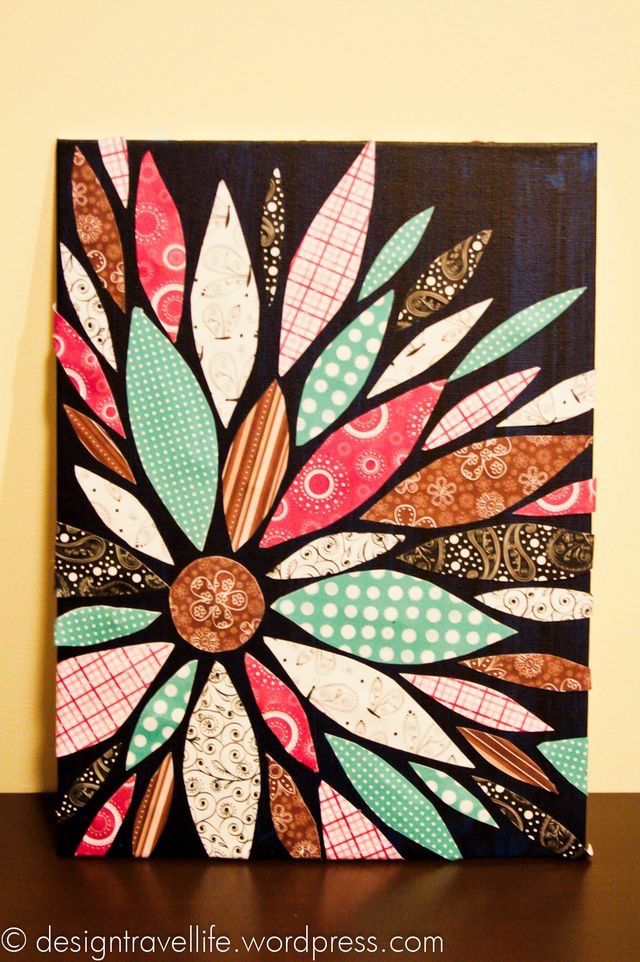 На начальном этапе не всегда удается удачно подобрать сюжет изображения и нужные кристаллы для него. Набор позволит приступить к рисованию без необходимости подбирания материалов.
На начальном этапе не всегда удается удачно подобрать сюжет изображения и нужные кристаллы для него. Набор позволит приступить к рисованию без необходимости подбирания материалов.
Полезные советы
Набор для изготовления поделки включает в себя такие необходимые материалы для работы:
- плотная ткань, на поверхности которой напечатана символьная схема и клеевой слой, закрытый специальной пленкой;
- ключ к схеме, с указанием символов схемы и соответствующего цвета страз;
- алмазные стразы, распределенные в пакетики по цветам;
- пинцет необходим для выкладывания страз на поверхности картины. Его можно заменить карандашом;
- пластиковый контейнер для удобства выбирания алмазиков;
- пакетики для хранения страз.
Ниже представлено фото, на котором можно подробно рассмотреть состав набора.
Для организации хранения страз можно воспользоваться пластиковым органайзером с ячейками и крышкой. В нем можно распределить стразы по цветам и подписать их, чтобы в процессе работы было легче найти нужный цвет.
Как и в других видах вышивки, схемы могут быть цветные, черно-белые, символьные. Зато по сравнению с другими видами вышивки, схема нанесена на холст. Это значительно упрощает процесс работы, нет необходимости отмечать выполненные моменты. При выполнении большой работы, для облегчения выкладывания страз, лучше выбирать схемы, в которых обозначения имеют цветовые различия.
Основные формы – квадрат и круг. Различаются огранкой кристаллов, могут иметь 9 или 13 граней. Такая огранка придает работе особый блеск, получаемый при отражении света под разными углами. Работы, выполненные разными типами страз по одной и той же схеме, будут выглядеть по-разному. Это отличие можно четко определить по фотографии.
Поверхность, на которой будет выполняться работа, должна быть ровной. Для облегчения поиска алмаза необходимого цвета можно разложить их по контейнерам, подписать. Верхний, защитный слой, картины снимать со всей поверхность не рекомендуется, это может привести к попаданию на клеевой слой пыли или высыханию клея. Лучше снимать его небольшими участками. По мере заполнения открытого участка, пленку снимают со следующего.
Лучше снимать его небольшими участками. По мере заполнения открытого участка, пленку снимают со следующего.
Для получения аккуратной поверхности стразы на схему выкладывают с помощью пинцета и слегка прижимают. Нужно стараться чтобы кристаллы были расположены вплотную друг к другу. Бывают панно, состоящие из нескольких частей, тогда в процессе вышивания на каждой из частей оставляют пустыми по одному столбику в местах где будет соединение. После такого как части полотна будут склеены в стык, пустые столбики заполняют алмазиками.
После окончания работы картину необходимо оформить в раму. Это можно сделать своими руками или обратиться в багетную мастерскую.
Создаем тигра
Для создания «большой кошки» нужно подготовить:
- картинку с изображением животного;
- рамку со стеклом;
- клей ПВА;
- небольшой шприц;
- стразы Сваровски или акриловые.
Картинку перед началом работы можно обработать на компьютере, для получения четкого контура изображения и прорисовки мест расположения страз и распечатать.
Заготовку располагаем под стеклом от рамы и фиксируем скотчем. Шприц заполняем клеем.
На поверхность стекла наносим небольшую капельку клея и пинцетом аккуратно приклеиваем на нее алмазик. Осторожно прижимаем, чтобы клей не вытек из-под алмаза. Аналогично выкладываем на стекло остальные стразы согласно схеме.
После того как все стразы окажутся на своих местах, можно убрать схему, а картину поместить в рамочку. Для большей эффектности под стекло можно положить лист бумаги черного цвета.
Маленький цветочек
Алмазную мозаику можно выполнить, не приобретая готовый набор, а воспользоваться схемой от другой вышивки. В этом поможет наш мастер-класс.
Материалы, которые нам нужны:
- остатки страз от других работ;
- схема, желательно чтобы в ней цветов страз было немного;
- двусторонний скотч.
Подготовка к работе: распределяем алмазы по цветам в разные контейнеры, схему вышивки полностью закрываем прозрачным скотчем.
Снимая небольшой кусочек защитной плоски скотча, начинаем выкладывать стазы в соответствии со схемой. Так проделываем по всей поверхности рисунка. Цветочек готов.
Видео по теме статьи
Начинающим мастерам, которые хотят подробнее познакомится с техникой алмазной вышивки, предлагаем посмотреть видео подборку.
com/embed/k7OxwDQkFw4?feature=oembed» frameborder=»0″ allow=»autoplay; encrypted-media» allowfullscreen=»»>23 Инструменты и ресурсы для создания изображений для социальных сетей
Изображение стоит не только тысячи слов — в социальных сетях изображения стоят много-много репостов и лайков.
Как владелец малого бизнеса, вы знаете о важности использования изображений в сообщениях в социальных сетях, но вы можете задаться вопросом, возможно ли создавать привлекательные изображения для социальных сетей, не нанимая армию дизайнеров или изучая Photoshop. Ответ: вы вполне можете!
Мы создаем все изображения для блога Buffer и аккаунтов в социальных сетях, используя несколько простых в использовании инструментов для создания изображений. В этой части мы поделимся несколькими инструментами и ресурсами, которые мы используем для создания изображений для Buffer, а также некоторыми новыми и интересными инструментами, которые стоит попробовать. Лучшая часть? Вам не нужно обширное обучение, чтобы использовать любой из этих инструментов. Большинство из этих создателей изображений для социальных сетей включают удобные шаблоны и конструкторы перетаскивания, которые помогут вам начать работу.
Большинство из этих создателей изображений для социальных сетей включают удобные шаблоны и конструкторы перетаскивания, которые помогут вам начать работу.
Если вы хотите создать изображение с нуля, сделать мемы из своих фотографий или просто хотите классную фоновую фотографию, мы уверены, что вы найдете здесь создателя изображений, который может вам помочь.
1. Canva — программа для проектирования от начала до конца, идеально подходящая для тех, кто не является дизайнером. размеры изображений для каждого канала социальных сетей, интерфейс перетаскивания, классные шрифты и многое другое. Почти каждое оригинальное изображение, которое вы видите в социальных сетях, было создано в Canva.
Совет : Если вы знаете точные размеры изображения, которое хотите, создайте собственный размер, прежде чем щелкнуть любой из готовых шаблонов.
Buffer предлагает интеграцию с Canva для всех планов, включая бесплатный план. Когда вы публикуете изображение с помощью Buffer, просто нажмите «Добавить изображение из Canva» и используйте редактор Canva, чтобы создать новый дизайн прямо внутри Buffer. Вы также можете импортировать существующие дизайны из Canva в Buffer и публиковать прямо из Buffer.
Вы также можете импортировать существующие дизайны из Canva в Buffer и публиковать прямо из Buffer.
2. Skitch – Скриншот и аннотация
Наш удобный инструмент для создания скриншотов, Skitch открывается быстрым сочетанием клавиш (Cmd+Shift+5 на Mac), затем вы можете щелкнуть и перетащить область, которую хотите вырезать. Мы продолжаем возвращаться к этому инструменту из-за потрясающих и простых функций аннотирования. Вы можете обводить предметы, указывать на предметы, размывать предметы и добавлять текст всего за пару быстрых щелчков. Продукт Evernote, Skitch позволяет сохранять и хранить все скриншоты в папке Evernote по вашему выбору.
Совет : Используйте функцию размытия каждый раз, когда вы делитесь изображением со своим адресом электронной почты или личными данными.
3. Проектор — универсальный инструмент для совместной работы
Проектор позволяет создавать не только изображения для социальных сетей, но и презентации, GIF-файлы, видеоролики и баннеры для электронной почты. Для начала выберите тип изображения для социальных сетей, которое вы хотите создать, выберите шаблон или создайте свой дизайн с нуля. Помимо текста, изображений и значков, добавляйте к изображениям профессиональные эффекты, такие как анимация, текст, переходы, градиенты и тени. У вас также есть доступ к библиотеке стоковых фотографий, значков и GIF-файлов из таких инструментов, как Noun Project, Unsplash и Giphy, прямо в Projector.
Для начала выберите тип изображения для социальных сетей, которое вы хотите создать, выберите шаблон или создайте свой дизайн с нуля. Помимо текста, изображений и значков, добавляйте к изображениям профессиональные эффекты, такие как анимация, текст, переходы, градиенты и тени. У вас также есть доступ к библиотеке стоковых фотографий, значков и GIF-файлов из таких инструментов, как Noun Project, Unsplash и Giphy, прямо в Projector.
Самое интересное, что вы можете совместно работать над проектами со своей командой, просто поделившись ссылкой для редактирования.
4. Snagit — программа для захвата экрана для Windows
Snagit от TechSmith — это инструмент для захвата и записи экрана для пользователей Windows (кстати, он также работает с Mac). Настольное приложение Snagit позволяет захватывать и редактировать изображения различными способами. Вы можете захватить часть экрана, весь экран или прокрутить и захватить длинную веб-страницу или историю чата.
Добавляйте на скриншот такие фигуры, как стрелки, линии и выноски, а также текст для комментирования скриншотов. Более того, вы также можете заменить слова или изменить шрифт, размер и цвет текста на снимке экрана, не переделывая все изображение.
Более того, вы также можете заменить слова или изменить шрифт, размер и цвет текста на снимке экрана, не переделывая все изображение.
5. Snappa — удаляйте фон изображения одним щелчком мыши
Хотите ли вы украсить селфи с помощью собственного фона, удалить фон с изображений продуктов или использовать собственный фон для изображений из Интернета, Snappa позволяет вам делать все это с помощью одного нажмите. Просто выберите изображение из своей галереи, из онлайн-галереи изображений Snappa или любое изображение из изображения и замените фон на стоковые фотографии, пользовательские фоны и многое другое.
Snappa — не только средство для удаления фона. Это также позволяет вам создавать высококачественная графика для социальных сетей с нуля с использованием шаблонов, текста, графики, бесплатных стоковых фотографий и форм.
6. Giphy — Создание GIF
Будь то поздравление коллеги с хорошо выполненной работой или поддержка твита, который находит отклик у вас, вы, вероятно, использовали один или два GIF в социальных сетях. Giphy позволяет создавать забавные, вдохновляющие GIF-файлы из изображений и видеоклипов.
Giphy позволяет создавать забавные, вдохновляющие GIF-файлы из изображений и видеоклипов.
Загрузите изображение или видео в Giphy и добавьте анимацию, текст и наклейки для создания GIF. Вы также можете добавить эффекты, такие как жуткий, мечтательный или черно-белый, чтобы стилизовать свой GIF.
7. TouchRetouch — удаление объектов с изображений
TouchRetouch позволяет удалять с фотографий нежелательные объекты или отвлекающие факторы, такие как телефонные кабели или фотобомбардиры.
Выберите объект, который хотите удалить, с помощью инструмента «Кисть» или «Лассо», или коснитесь любой вертикальной или горизонтальной линии с помощью инструмента «Линия», и вуаля — он исчезнет с изображения. Вам не нужно быть слишком точным при выборе объектов. Грубо обведите их кистью, и они исчезнут.
8. Quozio — Создатель котировок
Кто не любит #MondayMotivation или быстрые #TuesdayTips во время просмотра социальных сетей? С Quozio вы можете создавать красивые изображения на основе цитат, чтобы вдохновлять своих подписчиков в социальных сетях.
Введите цитату в Quozio, укажите, кто ее сказал (это необязательно), и выберите шаблон для создания изображения из цитаты. Приложение предлагает несколько живописных фонов с разными шрифтами для оформления вашей цитаты.
9. Adobe Spark — Бесплатное размытие фона
Размытие фона — это хороший способ привлечь внимание к главному элементу вашего изображения — людям, продуктам или логотипам. Adobe Spark позволяет легко размыть фон изображения — бесплатно.
Выберите изображение из своей библиотеки, стоковые фотографии или шаблон из Adobe Spark. Выберите меню «Размытие» и размойте изображение так сильно, как вам нравится. Добавьте к изображению фильтры, анимацию, текст или рамки, чтобы сделать его уникальным.
10.PowerPoint — программа для создания изображений (предназначенная для чего-то другого)
Программное обеспечение для создания презентаций может быть не первым, что приходит на ум при создании изображений, тем не менее, большое количество дизайнеров-любителей получают большую пользу от создания изображений с помощью шаблонов. и инструменты, встроенные прямо в PowerPoint.
и инструменты, встроенные прямо в PowerPoint.
Думайте о слайдах как об изображениях. А затем подумайте, как легко редактировать слайды в PowerPoint. Вы можете установить фотографии в качестве фона слайдов, добавить текст и цвета, а также разместить значки и графику. Когда вы сохраняете слайд в PowerPoint, выберите сохранение как изображение, и все будет готово.
Совет : HubSpot предлагает отличные стартовые шаблоны для создания инфографики в PowerPoint. Вот пример того, что возможно:
11.Easel.ly– создание инфографики с помощью перетаскивания
Интерактивные макеты Easel.ly позволяют вставлять диаграммы, фотографии и многое другое. Вы можете начать работу с готовым шаблоном (а затем настроить его самостоятельно) или же вы можете пойти по-настоящему голым и создать всю инфографику так, как считаете нужным. Easel.ly поставляется с огромным количеством значков, форм и объектов, которые вы можете перетаскивать в свой редактор.
12.
 Placeit– Интегрируйте свой веб-сайт или приложение в классные стоковые фотографии.
Placeit– Интегрируйте свой веб-сайт или приложение в классные стоковые фотографии.Для создания красивых изображений с вашей домашней страницей, блогом, приложением или сервисом Placeit предлагает аккуратную интеграцию с вашим веб-адресом, их фотографиями и видео. Выберите фон из библиотеки Placeit, затем загрузите снимок экрана или дайте Placeit URL-адрес, чтобы вставить свой сайт в изображение.
Placeit сделает все остальное. Вы можете скачать или встроить свое новое творение где угодно.
Совет : Опция интерактивного видео на Placeit встроит ваш веб-сайт целиком в окно, и пользователи смогут прокручивать сайт так же, как если бы они посещали страницу в своем браузере.
Огромное количество разных размеров и соотношений сторон лучше всего работают в разных социальных сетях. Фотографии в Твиттере лучше всего смотрятся в соотношении 2:1. Facebook предпочитает, чтобы изображения были более квадратными. Pinterest и Google+ любят вертикальные изображения.
Вы можете упорядочить все это с помощью инструмента для изменения размера изображения, такого как Social Image Resizer. Загрузите желаемое изображение, затем выберите из огромного раскрывающегося списка варианты и места, где вы хотели бы использовать изображение. Вы можете перемещать и масштабировать выбранную область, чтобы придать изображению оптимальный вид.
Вот социальные сети, которые поддерживает инструмент:
- Google+
- YouTube
Совет : Вы также можете щелкнуть и перетащить, чтобы создать изображение пользовательского размера. Image Resizer информирует вас о новых размерах при перемещении и изменении размера границ.
14. TinyPNG — сжатие изображений для быстрой загрузки
Если вы используете много больших изображений на своем веб-сайте или в социальных сетях, вам нужен такой инструмент, как TinyPNG. Компрессор изображений уменьшает размер файла изображений, сохраняя при этом качество. Меньшие изображения делают ваш сайт быстрее и быстрее загружаются в социальные сети.
Компрессор изображений уменьшает размер файла изображений, сохраняя при этом качество. Меньшие изображения делают ваш сайт быстрее и быстрее загружаются в социальные сети.
Выберите файл изображения, который вы хотите сжать (форматы PNG, WebP или JPEG), и инструмент сожмет ваше изображение до оптимального размера. Сохраните сжатое изображение в Dropbox или на свой компьютер.
15. Photovisi — средство для создания коллажей
Коллажи из изображений — это большой бизнес для Instagram, и они также нашли свое применение в Twitter и Facebook. Последние две социальные сети имеют встроенные инструменты для создания коллажей. Если вы хотите немного больше контролировать то, как обрабатываются ваши коллажи, такой инструмент, как Photovisi, будет творить чудеса.
Существует множество различных шаблонов на выбор, и вы можете настроить не только фотографии, которые вы используете, но и любой текст, фон или графику, которые вы хотите добавить в коллаж.
16.Infogr.
 am– Диаграммы и графики
am– Диаграммы и графикиКогда вы пишете сообщения в блогах или статьи, основанные на исследованиях, вы можете захотеть поделиться данными в виде изображения. Одним из лучших инструментов, которые я нашел для этого, является Infogr.am, который помогает создавать инфографику, а также может похвастаться довольно надежным редактором диаграмм и графиков.
Вы можете выбрать тип графика, который хотите использовать, а затем редактировать ячейки таблицы и значения непосредственно из Infogr.am.
В этом руководстве приведены оптимальные размеры изображений для пяти основных социальных сетей, включая Facebook, Instagram, Twitter, LinkedIn и Pinterest. Вы узнаете, какие размеры изображений лучше всего использовать при публикации изображений в социальных сетях, чтобы ваши фотографии не были обрезаны или пикселизированы. Мы также предлагаем советы о том, как обрезать изображения и изменять их размер, чтобы они подходили для разных социальных сетей.
18. Iconfinder — бесплатные значки с возможностью поиска
Найдите идеальный значок для добавления к изображениям в социальных сетях. Поиск по ключевому слову, а затем уточнение по формату, стилю, размеру и т. д. Помимо премиальных значков, существует огромный выбор бесплатных значков с указанием авторства.
Поиск по ключевому слову, а затем уточнение по формату, стилю, размеру и т. д. Помимо премиальных значков, существует огромный выбор бесплатных значков с указанием авторства.
19. Noun Project — Огромная библиотека значков в минималистичном стиле глифов
Если вы читали большую часть блога 99U (один из наших любимых!), вы, вероятно, заметили их крутые значки для обложки. изображения в своих сообщениях. Каждый из них сделан с помощью иконок Noun Project! Библиотека Noun Project содержит невероятное количество визуальных образов, представляющих тонны слов на английском языке. Поскольку большинство из них доступны для бесплатной загрузки, Noun Project делает атрибуцию очень простой и понятной.
20. Тонкие узоры – Узорчатые фоны для бесплатной загрузки
Эти узорчатые фоны предназначены для веб-сайтов, но мне также нравится использовать их для быстрого создания фоновых изображений. Найдите понравившийся вариант и сделайте скриншот предварительного просмотра мозаичного фона с сайта. Затем загрузите и добавьте в редактор изображений.
Затем загрузите и добавьте в редактор изображений.
21. Библиотека узоров — забавные бесплатные фоны
Как и тонкие узоры, библиотека узоров также впервые размещена на сайте. Вы можете проделать тот же трюк здесь с фоном, который вам нравится. Делайте снимки экрана и используйте их в изображениях, которые вы создаете. Библиотека паттернов предлагает предварительный просмотр полноэкранного фона, чтобы упростить захват экрана.
22.
Colourlovers – Цветовая палитра и вдохновляющие узорыОдин из лучших веб-ресурсов по цветам, здесь вы можете найти любой оттенок, оттенок или оттенок. И сообщество поместило эти потрясающие цвета в палитры и узоры.
23. Стоковые фотографии –
53+ бесплатных источников изображений Возможно, вам понадобятся бесплатные изображения. Мы составили обширный список — более 50 вариантов — бесплатных источников изображений, где вы можете бесплатно найти профессиональные изображения. Несколько моих любимых:
Несколько моих любимых:
- Death to the Stock Photo
- Startup Стоковые Фото
- Pexels
- Unsplash
Меня вдохновило много узнать о дизайне и визуальных эффектах в блоге Buffer, и мне еще многое предстоит сделать ! Я так благодарен за большое количество удивительных дизайнерских инструментов для создания изображений для социальных сетей.
Какие ваши любимые инструменты дизайна для создания изображений в социальных сетях?
Я хотел бы услышать, какие из них вы используете! Чтобы еще больше сэкономить время в социальных сетях, попробуйте Buffer бесплатно! (Вы сэкономите до часа в день и получите больше трафика!)
Предоставлено вам
Эта статья была вам полезна? Вам также может понравиться наш набор инструментов для работы с социальными сетями.
Начните бесплатно прямо сейчас
39 бесплатных инструментов для создания уникальных изображений
Если картинка стоит 1000 слов, а средняя длина английского слова составляет 5 букв, вам потребуется 35,71 твита, чтобы рассказать ту же историю, что и вы. может с одним общим изображением в социальных сетях. Так почему бы вам просто не добавить изображение?
может с одним общим изображением в социальных сетях. Так почему бы вам просто не добавить изображение?
Мы знаем, что может быть сложно придумывать новое изображение для каждого поста в социальной сети, поэтому мы составили этот список замечательных инструментов, которые помогут вам создавать бесплатные изображения для веб-сайтов, постов в социальных сетях, блогов и многого другого.
Хотя все ресурсы в этом списке имеют бесплатную версию, некоторые могут потребовать от вас оплаты за дополнительные функции или доступ.
Типы бесплатных инструментов для создания изображений
Ниже приведены ссылки для быстрого перехода к нужному типу изображения. Эти инструменты для работы с изображениями варьируются от бесплатных до премиальных и от программного обеспечения для настольных компьютеров до мобильных приложений, поэтому здесь должно быть достаточно инструментов, чтобы удовлетворить все ваши потребности.
- Инструменты для создания изображений
- Создатели инфографики
- Создатели логотипов
- Составители котировок
- Создатели коллажей
- Фоторедактор для обложек
- Создатели фото профиля
- Инструменты для создания скриншотов
- Инструменты для изменения размера изображения
- Создатели GIF
Не забудьте использовать эти замечательные изображения в бесплатной 30-дневной пробной версии Sprout Social.
Существуют десятки бесплатных инструментов для редактирования изображений, которые вы можете использовать, чтобы начать изменять, подправлять или создавать свои собственные изображения для социальных сетей. Это одни из лучших, которые мы нашли с простыми веб-интерфейсами.
1. Canva
Обновления плана: Canva for Work: 9,95 долл. США/мес (оплата ежегодно), 12,95 долл. США/мес (оплата ежемесячно)
Другие функции: Инфографика, логотипы, цитаты, коллажи, обложки, профили и Изменение размера
Canva — самый универсальный инструмент в этом списке. Существует так много различных шаблонов дизайна, которые позволяют пользователям легко создавать изображения, составлять резюме или создавать обложки книг. В Canva также есть шаблоны для социальных сетей, что позволяет легко создавать изображения для социальных сетей, в том числе: обложки, изображения профиля, посты и рекламные объявления.
2. PicMonkey
Обновление плана: Премиум 3,99 долл. США в месяц (оплата ежегодно) или 7,99 долл. США в месяц (оплата ежемесячно), Supremium 8,33 долл. США в месяц.
США в месяц (оплата ежегодно) или 7,99 долл. США в месяц (оплата ежемесячно), Supremium 8,33 долл. США в месяц.
Другие возможности: Логотипы, цитаты, коллажи, фотографии на обложке, профили и изменение размера
PicMonkey — фантастический инструмент для редактирования или создания новых изображений для сообщений в социальных сетях. Одной из лучших частей PicMonkey является его блог, где он публикует фантастические руководства, которые помогут вам создавать собственные бесплатные изображения.
3. Трафарет
Обновление плана: Pro: 9 долларов США в месяц (оплата ежегодно) или Безлимитный: 19 долларов США в месяц (оплата ежегодно).
Другие функции: Логотипы, цитаты, коллажи, фотографии на обложке, профили и изменение размера
Если вы хотите обновлять всего несколько изображений в месяц без больших вложений, Stencil идеально вам подойдет. Бесплатная версия позволяет создавать 10 изображений в месяц, но предоставляет только ограниченные возможности.
4. BeFunky
Обновление плана: BeFunky Plus 2,91 долл. США в месяц (оплата ежегодно) или 4,9 долл. США5/мес (оплата ежемесячно)
Другие функции: Инфографика, коллаж, фото на обложке, профили и изменение размера
BeFunky — это инструмент для редактирования фотографий, который не требует от пользователей регистрации, что является большим плюсом для многих людей . На сайте есть инструменты для редактирования и эффектов. BeFunky также включает инструменты для создания коллажей.
Использовать эти инструменты для создания изображений и публиковать их с помощью нашего программного обеспечения для управления социальными сетями и Smart Inbox очень просто.
Использование средства создания инфографики — это простой процесс обмена большими наборами данных в визуально приятном содержании. Вот почему маркетологи по-прежнему считают инфографику одним из самых популярных типов контента в пространстве цифрового маркетинга. Инфографикой легко поделиться, если она сделана правильно, поэтому важно выбрать качественный инструмент для ее создания.
Инфографикой легко поделиться, если она сделана правильно, поэтому важно выбрать качественный инструмент для ее создания.
5. Venngage
Обновления плана: Премиум 16 долларов США в месяц (оплата ежегодно), 17 долларов США в месяц (оплата ежеквартально) или 19 долларов США в месяц (оплата ежемесячно) и Бизнес 39 долларов США./мес (оплата ежегодно), 43 долл. США/мес (оплата ежеквартально) или 49 долл. США/мес (оплата ежемесячно)
Другие функции: Инфографика, коллаж, фотографии на обложке, профили и изменение размера
У Venngage есть как бесплатные, так и платные аккаунты, которые делают его невероятно легко создавать и делиться собственной инфографикой. Просто выберите тему, измените текст и данные, вставьте графику и поделитесь.
6. Infogr.am
Обновления плана: Pro 19 долларов США в месяц (оплата ежегодно) или 25 долларов США в месяц (оплата ежемесячно), Business 67 долларов США в месяц (оплата ежегодно) или 79 долларов США. (оплата ежемесячно)
(оплата ежемесячно)
Другие возможности: Логотипы
Infogr.am — это высококачественный инструмент для иллюстрации больших данных и создания готовой к использованию инфографики для вашей аудитории. Существует ряд замечательных функций, доступных бесплатно, но для доступа к полному набору инфографических инструментов вам понадобится платная учетная запись для таких вещей, как интерактивные карты.
7. Piktochart
Обновления плана: Lite: 150 долларов США в год (оплата ежегодно) или 15 долларов США в месяц (оплата ежемесячно), Pro: 290 долларов США в год (оплата ежегодно) или 29 долларов США./mo (оплата ежемесячно)
Другие возможности: Дизайн изображений, логотипы
Piktochart — это популярный инструмент для создания инфографики с множеством бесплатных функций для начинающих и экспертов. Бесплатный план Piktochart, широко используемый некоторыми крупными организациями, отлично подходит для начинающих.
Бесплатный план Piktochart, широко используемый некоторыми крупными организациями, отлично подходит для начинающих.
8. Visme
Обновление плана: Standard: 10 долларов США в месяц (оплата ежегодно) или 15 долларов США в месяц (оплата ежемесячно). Полный: 19 долларов США в месяц (оплата ежегодно) или 28 долларов США (оплата ежемесячно). Команда: 57 долларов в месяц (оплата ежегодно) или 84 доллара в месяц (оплата ежемесячно).
Другие возможности: Дизайн изображений
Visme — отличный инструмент, если вы новичок в создании инфографики. С помощью бесплатной версии вы сможете создавать привлекательную и информативную инфографику.
9. Ease.ly
Обновления плана: Pro: $3/мес (оплата ежемесячно)
Другие функции: Нет
https://www. youtube.com/watch?v=ZEy5IDKgdFY
youtube.com/watch?v=ZEy5IDKgdFY
Заявление более 4 миллионов созданных инфографик, это просто , чтобы узнать, почему Ease.ly так популярен среди создателей инфографики. Хотя бесплатная версия имеет ограниченное количество шаблонов, это все же хороший инструмент, который можно использовать, не тратя денег.
Создатели логотипов
Логотипы — важная часть вашего бренда. Их видит большая часть вашей целевой аудитории, и разумно подумать о том, чтобы потратить немного денег при их создании. Тем не менее, вот несколько бесплатных инструментов для создания логотипов, которые помогут вам начать работу:
10. LogoGarden
Обновления плана: Пользовательский логотип: $39,99 (начиная)
Другие функции: Нет
LogoGarden — это быстрый и простой бесплатный вариант создания логотипа. Если вы не очень ориентированы на дизайн и не возражаете против использования существующих изображений для создания своего логотипа, это идеальный инструмент. Компания также предлагает индивидуальный логотип (стартовая цена 39,99 долларов США) от своей команды дизайнеров.
Компания также предлагает индивидуальный логотип (стартовая цена 39,99 долларов США) от своей команды дизайнеров.
11. LogotypeMaker
Обновление плана: Базовый 24,99 долл. США или Премиум 39,99 долл. США (единоразовый платеж)
Другие функции: Нет
Logotype Maker — это сайт для небольших компаний и стартапов, желающих создать свои собственные логотипы. На сайте есть более 200 пользовательских шрифтов, нестандартных размеров, несколько специальных эффектов и многое другое. Однако бесплатная версия предоставляет только ненастраиваемые логотипы.
12. UCraft
Обновления плана: Приложение Designer Tools: бесплатно
Другие функции: Дизайн изображений
UCraft известен как система управления контентом, но у него также есть бесплатный редактор логотипов. Хотя его шаблоны не очень надежны, инструмент может создавать простые логотипы, которые вы бы использовали на веб-сайте. Есть и другие надстройки, которые вы можете приобрести, чтобы получить дополнительные дизайнерские инструменты для редактирования изображений.
Есть и другие надстройки, которые вы можете приобрести, чтобы получить дополнительные дизайнерские инструменты для редактирования изображений.
13. Logaster
Обновления плана: BrandKit: $29,99 (единоразовый платеж)
Другие функции: Нет
Другой бесплатный инструмент для работы с логотипами — Logaster. Здесь вы можете бесплатно создать несколько версий дизайна продуктов или логотипов. Однако вы можете загружать только небольшие изображения, и есть функции обновления для загрузки с более высоким разрешением.
Quote Makers
Этот набор инструментов мало кому известен, но он отлично подходит для социальных сетей. Эти сайты возьмут цитату и превратят ее в красивое изображение, которым можно будет поделиться в социальных сетях. Простота создания и обмена контентом делает их отличным инструментом для маркетологов, которые часто публикуют публикации.
14. Чтение
Обновления плана: Нет
Другие функции: Нет
«Превратите цитату в шедевр» с помощью Recite. На сайте есть множество различных тем дизайна, которые легко сделают вашу цитату великолепной. Просто вставьте свою цитату в поле, которое они предоставляют, и выберите шаблон.
На сайте есть множество различных тем дизайна, которые легко сделают вашу цитату великолепной. Просто вставьте свою цитату в поле, которое они предоставляют, и выберите шаблон.
15. Quozio
Обновления плана: Нет
Другие функции: Нет
Quozio — еще один инструмент для создания и обмена дизайном цитаты. На сайте отсутствуют некоторые функции обмена, которые есть у Recite, что затрудняет публикацию ваших цитат.
16. Quotescover
Обновления плана: Нет
Другие функции: Фотомаркеры для обложек
QuotesCover отлично подходит для превращения ваших фантастических цитат в обложки социальных сетей. Сайт позволяет создавать дизайны цитат для нескольких социальных сетей. Вы даже можете сделать изображение цитаты обложкой на Facebook.
Попробуйте запланировать свои красивые цитаты с помощью инструментов календаря социальных сетей Sprout Social.
Создатели коллажей
Вы, несомненно, видели фотоколлажи во всех социальных сетях, скорее всего, в посте, посвященном чьему-то дню рождения. Коллажи отлично подходят для рассказа истории в социальных сетях. Вот некоторые из найденных нами инструментов, упрощающих создание коллажей.
Коллажи отлично подходят для рассказа истории в социальных сетях. Вот некоторые из найденных нами инструментов, упрощающих создание коллажей.
17. Fotor
Обновление плана: Fotor Pro: 3,33 долл. США в месяц (оплата ежегодно) или 8,99 долл. США в месяц (оплата ежемесячно)
Другие функции: Дизайн изображений, цитаты, обложки, профили и изменение размера — отличный бесплатный сайт для создания фотоколлажей. Вы можете загружать фотографии со своего компьютера, Dropbox, Facebook, Flickr, Picasa, Интернета или любой камеры, которую вы настроили на своем компьютере. Кроме того, у Fotor есть приложения для Android, Apple и Windows, чтобы вы могли использовать свои навыки редактирования в дороге.
18. Photovisi
Обновление плана: Премиум: $4,99/мес.
Другие возможности: Дизайн изображений
Photovisi — это простой инструмент для создания фотоколлажей. Это так же просто, как выбрать тему, добавить свои фотографии, выбрать дополнительный текст и формы и позволить им собрать их вместе. Единственным недостатком является то, что вам придется платить 4,99 доллара в месяц, чтобы получить доступ к коллажу без водяного знака.
Единственным недостатком является то, что вам придется платить 4,99 доллара в месяц, чтобы получить доступ к коллажу без водяного знака.
19. Picture2Life
План обновления: Нет
Другие возможности: Дизайн изображений, создание GIF
Picture2Life — невероятно мощный инструмент для редактирования изображений, создания GIF-файлов и создания по-настоящему настраиваемых фотоколлажей. Кроме того, пользователи могут профессионально улучшить, увеличить и обрамить свою работу! Отпечатки изображений начинаются с 4,03 доллара, а кадрирование — от 77,30 долларов. В противном случае все, что вы создаете или делаете на Picture2Lie, бесплатно.
20. PhotoCollage
Обновления плана: Нет
Другие функции: Дизайн изображений, цитаты, обложки, профили
Одним из самых простых инструментов, перечисленных здесь, является PhotoCollage. Этот совершенно бесплатный инструмент позволяет пользователям создавать коллажи, добавлять текст, а затем легко сохранять их для обложек Facebook и Twitter. На сайте также есть варианты печати на холсте, доступные для покупки.
На сайте также есть варианты печати на холсте, доступные для покупки.
21. Google Фото
Обновления плана: Нет
Другие функции: Дизайн изображений, скриншоты
Знаете ли вы, что в инструментах редактирования Google Фото есть функция создания коллажей? Это отличный источник для быстрого создания коллажа и сохранения его на Google Диске. Существует несколько вариантов коллажей и инструментов редактирования для улучшения изображения. Самое приятное — это все бесплатно.
Создатели фотографий для обложек
Фотографии для обложек, пожалуй, самые важные изображения, которые вы будете использовать в социальных сетях. Эти изображения имеют одни из самых больших размеров. Кроме того, обычно это первое, что видят клиенты, заходя на вашу страницу. Вот несколько инструментов, которые помогут вам создать идеальную обложку:
22. Fotor для Twitter
Обновление плана: Fotor Pro: 3,33 долл. США в месяц (оплата ежегодно) или 8,99 долл. США в месяц (оплата ежемесячно)
США в месяц (оплата ежегодно) или 8,99 долл. США в месяц (оплата ежемесячно)
Другие функции: Дизайн изображений, цитаты, создание коллажей, профили и изменение размера
Хотя мы уже упоминали Fotor в нашем разделе «Создание коллажей», трудно не включить его снова в список фотографий для обложек. Этот инструмент имеет специальную функцию для создания обложек Facebook, Twitter и Etsy. Мало того, Fotor может создавать изображения для доски лидеров Medium и даже заголовки блогов клиентов.
23. Pagemodo
Обновление плана: Базовый: 4,25 долл. США/2 года (оплата раз в два года), 6,25 долл. США/мес (оплата ежегодно) или 9 долл. США/мес (оплата ежемесячно). Pro: 10,95 долларов США в 2 года (оплата два раза в год), 13,25 долларов США в месяц (оплата ежегодно) или 19 долларов США./мес (оплата ежемесячно). Агентство: 23,95 долл. США/2 года (оплата раз в два года), 33,25 долл. США/мес (оплата ежегодно) или 59 долл. США/мес (оплата ежемесячно).
Другие функции: Дизайн изображений, цитаты, профили, изменение размера
Pagemodo может похвастаться более чем миллионом пользователей и имеет множество замечательных функций, таких как профессионально разработанные темы, доступ к тысячам бесплатных стоковых изображений и форм, а также возможность загружать свои собственные образы. Инструменты для создания обложек запускаются бесплатно, но пользователи могут перейти на профессиональные инструменты.
24. Adobe Spark
Обновления плана: Adobe Cloud: от 19,99 долларов США в месяц за приложение (оплата ежемесячно).
Другие возможности: Дизайн изображений, цитаты, профили, изменение размера
Adobe Spark — это бесплатное приложение, помогающее пользователям создавать потрясающие фотографии для обложек социальных сетей. Благодаря множеству инструментов редактирования, формированию размеров и функциям простого сохранения, Spark, безусловно, является инструментом, который стоит иметь в заднем кармане при создании обложек. Однако баннер Adobe Spark будет существовать в вашем контенте до тех пор, пока вы не перейдете на членство в Adobe Cloud.
Однако баннер Adobe Spark будет существовать в вашем контенте до тех пор, пока вы не перейдете на членство в Adobe Cloud.
Profile Picture Makers
После того, как вы привлекли посетителей своей яркой и уникальной фотографией на обложке, вполне вероятно, что следующим наиболее важным визуальным элементом, который они увидят, будет ваша фотография профиля. Вот почему необходимо создать отличное изображение для вашей страницы.
25. Profile Picture Maker
Обновления плана: Нет
Другие функции: Цитаты, изменение размера
Этот инструмент поможет вам создавать великолепные фотографии для Facebook, Twitter, LinkedIn, Pinterest и других. На сайте есть несколько отличных рамок и тем на выбор.
26. Mypictr
Обновления плана: Нет
Другие функции: Изменение размера
Это сайт, который позволяет загружать фотографии, чтобы изменить их размер, чтобы они идеально соответствовали размерам изображения профиля для различных социальных сайтов. Простые инструменты позволяют легко редактировать, сохранять и загружать изображения профиля, не тратя ни копейки.
Простые инструменты позволяют легко редактировать, сохранять и загружать изображения профиля, не тратя ни копейки.
27. Timeline Slicer
Обновления плана: Нет
Другие функции: Изменение размера
Еще один бесплатный инструмент для создания профилей и изменения размеров — Timeline Slicer. Этот сайт объединяет изображение вашего профиля и фото обложки в одно и то же изображение, что помогает создать уникальный внешний вид. Timeline Slicer также позволяет пользователям масштабировать изображения для рекламы.
Инструменты для создания снимков экрана
Создание снимка экрана на мониторе иногда может быть быстрым и эффективным способом создания изображения для публикации в социальных сетях. Большинство компьютеров и ноутбуков имеют свои собственные инструменты для создания снимков экрана, но мы перечислили здесь некоторые из них, которые имеют более широкие возможности редактирования.
28. Jing
Обновление плана: Обновление Snagit: от 24,95 долларов США.
Другие возможности: Изменение размера
Jing — это бесплатный инструмент от TechSmith, который позволяет делать скриншоты и видео с экрана. Затем вы можете легко поделиться с помощью сокращенного URL-адреса через Screencast. У Jing также есть инструменты для редактирования снятого вами изображения с текстом, формами и цветами. Однако, если вы используете Screencast, за подключение взимается ежемесячная или ежегодная плата.
29. Потрясающий скриншот
Обновления плана: Нет
Другие возможности: Дизайн изображений, изменение размера
Awesome Screenshot — это расширение для браузера, которое может подключиться к вашей учетной записи Google, чтобы начать редактирование, изменение размера и улучшение снимков экрана. В Awesome Screenshot есть множество замечательных функций для создания снимков экрана, а его инструменты редактирования также помогут вам создавать содержательные аннотации и комментарии поверх изображения.
В Awesome Screenshot есть множество замечательных функций для создания снимков экрана, а его инструменты редактирования также помогут вам создавать содержательные аннотации и комментарии поверх изображения.
30. Skitch
План обновления: Evernote Plus: 34,99 долл. США в год или Evernote Premium 69,99 долл. США в год.
Другие возможности: Дизайн изображения, изменение размера
https://www.youtube.com/watch?v=XE325A4RvQc
Подобно Jing и Awesome Screenshot, Skitch также может похвастаться отличными функциями для редактирования фотографий на мобильном устройстве. Это большой плюс для менеджеров социальных сетей и создателей контента, которые ищут простые инструменты на ходу. Skitch абсолютно бесплатен, но доступны обновления Evernote для большего количества функций и интеграций.
Инструменты для изменения размера изображения
Эти типы инструментов просто фантастические, потому что они позволяют вам взять все изображения, которые у вас уже есть, и обрезать их в соответствии с точными характеристиками каждой социальной сети. Если вам нужны эти характеристики, ознакомьтесь с нашим всегда актуальным руководством по размерам изображений в социальных сетях.
Если вам нужны эти характеристики, ознакомьтесь с нашим всегда актуальным руководством по размерам изображений в социальных сетях.
31. Пейзаж от Sprout Social
Обновления плана: Нет
Другие функции: Дизайн изображения, фотографии на обложке
Мы понимаем, что сложно уследить за постоянно меняющимися размерами изображений в каждой социальной сети. Однако теперь вам не нужно беспокоиться об изменении размера изображений для социальных сетей с помощью нашего бесплатного инструмента Пейзаж. Инструмент Sprout Social для изменения размера изображений в социальных сетях был создан специально для менеджеров социальных сетей. Просто загрузите свою фотографию, выберите сети и типы сообщений, в которых вы хотите изменить размер изображения, проведите процесс обрезки и загрузите все свои новые изображения.
32. Simple Image Resizer
Обновления плана: Нет
Другие функции: Нет
С Simple Image Resizer все, что вам нужно сделать, это загрузить фотографию и выбрать новые размеры. Это как простое .
Это как простое .
33. Picresize
Обновления плана: Нет
Другие функции: Дизайн изображения
Picresize — еще один инструмент для изменения размера изображения с более чем дюжиной специальных эффектов и функций изменения размера. Вы можете легко загрузить свое изображение, добавить эффекты и сохранить его в различных форматах изображений.
GIF Makers
Произношение слова GIF может вызывать бурные споры, но его популярность — нет. Большинство социальных сетей позволяют воспроизводить GIF-файлы в лентах, и бренды часто используют их для переписки с клиентами. Вот несколько инструментов, которые помогут вам быстрее собрать пользовательские GIF-файлы:
34. Giphy
Обновления плана: Нет
Другие функции: Нет
Giphy — один из крупнейших сайтов, где можно утолить жажду GIF. Он не только содержит миллионы GIF-файлов, но с помощью GIF Maker легко загружать видеоконтент и создавать зацикленное видео. Храните все свои GIF-файлы в своей учетной записи или легко создавайте их, не входя в систему и не делясь ими!
Храните все свои GIF-файлы в своей учетной записи или легко создавайте их, не входя в систему и не делясь ими!
35. GifMaker.me
Обновления плана: Нет
Другие функции: Изменение размера
Если вы хотите загрузить несколько изображений, чтобы превратить их в GIF, этот инструмент для вас. Легко используйте панель управления, чтобы выбрать размер и сохранить GIF. К инструменту также подключена функция изменения размера — и все это бесплатно.
36. Imgflip
Обновления плана: Pro: 9,95 долл. США/мес.
Другие функции: Изменение размера
Imgflip позволяет быстро создавать настраиваемые GIF-файлы. Вы можете создавать GIF-файлы из онлайн-видео, ваших собственных видео или изображений. Его простой интерфейс идеально подходит для начинающих.
37. Makeagif
Обновления плана: Премиум: 5 долларов США в месяц (оплата раз в два года), 8,33 долларов США в месяц (оплата раз в квартал) или 11,99 долларов США в месяц (оплата ежемесячно)
Другие функции: Нет
Сделать У Gif есть бесплатный инструмент для создания GIF, который вы можете использовать для ссылок на YouTube или загруженных видеофайлов. Это быстро, просто и имеет возможность добавлять стикеры в ваш GIF.
Это быстро, просто и имеет возможность добавлять стикеры в ваш GIF.
38. PHHHTO
Обновления плана: Нет
Другие функции: Нет
PHHHTO – это мобильное приложение для устройств Apple и Android, которое создает из вашего контента собственные видео в формате GIF. Ваш контент в конечном итоге выглядит очень похоже на традиционный GIF, но имеет свою изюминку.
39. Boomerang от Instagram
Обновления плана: Нет
Другие функции: Дизайн изображений, профили
Трудно говорить о GIF-файлах в социальных сетях, не упомянув Boomerang в Instagram. Этот инструмент только для мобильных устройств позволяет пользователям создавать видеоролики в стиле GIF, которые при повторении зацикливаются вперед и назад. Вам нужно подключить приложение к своей учетной записи Instagram, но короткие фрагменты контента могут действительно сделать ваши публикации в Instagram популярными!
Как делать хорошие снимки с помощью мобильного устройства
До появления смартфонов — если вы помните такое время — сделать отличный снимок было трудоемким процессом. Теперь легко научиться делать хорошие фотографии на свой телефон — никаких модных камер или программного обеспечения для редактирования на рабочем столе не требуется.
Теперь легко научиться делать хорошие фотографии на свой телефон — никаких модных камер или программного обеспечения для редактирования на рабочем столе не требуется.
Бренды тоже завоевывают популярность — такие визуальные эффекты по-прежнему важны для маркетинга. Но не заблуждайтесь: сделать отличный снимок на свой смартфон не так просто, как навести и сфотографировать. Есть много плохих фотографий смартфонов — я уверен, что вы видели по крайней мере несколько.
В чем секрет создания отличных снимков на смартфон? Как оказалось, их несколько. Ознакомьтесь с приведенными ниже советами, чтобы улучшить свою игру с фотографией на смартфоне. (А когда вы закончите фотосъемку, ознакомьтесь с некоторыми из лучших приложений для редактирования фотографий для мобильных устройств.)
Бесплатный ресурс
Руководство маркетолога по Photoshop
Расскажите нам немного о себе ниже, чтобы получить доступ сегодня:
Как делать хорошие фотографии на телефон: 25 советов и подсказок
1.
 Используйте линии сетки, чтобы сбалансировать снимок.
Используйте линии сетки, чтобы сбалансировать снимок.Один из самых простых и лучших способов улучшить свои мобильные фотографии — включить линии сетки камеры. Это накладывает ряд линий на экран камеры вашего смартфона, которые основаны на «правиле третей» — принципе фотографической композиции, который гласит, что изображение должно быть разбито на трети, как по горизонтали, так и по вертикали, поэтому у вас есть девять частей. общий.
Согласно этой теории, если вы разместите точки интереса на этих пересечениях или вдоль линий, ваша фотография будет более сбалансированной, ровной и позволит зрителям взаимодействовать с ней более естественно.
Источник изображения
Чтобы включить сетку…
- iPhone: Перейдите в «Настройки», выберите «Фото и камера» и включите «Сетку».
- Samsung Galaxy: Запустите приложение камеры, перейдите в «Настройки», прокрутите вниз и включите параметр «линии сетки».

2. Установите фокус камеры.
Современные камеры телефонов автоматически фокусируются на переднем плане вашего кадра, но не на каждом снимке, который вы делаете на свой телефон, есть очевидный объект. Чтобы настроить фокусировку объектива камеры, откройте приложение камеры и коснитесь экрана в том месте, где вы хотите увеличить резкость изображения.
Если вы фотографируете, например, что-то в движении, вашей камере может быть сложно следить за этим объектом и при необходимости перефокусироваться. Коснитесь экрана, чтобы скорректировать фокус камеры телефона непосредственно перед тем, как сделать снимок, чтобы убедиться, что движущийся объект находится в максимально возможном фокусе. Квадратный или круглый значок должен появиться на экране вашей камеры, смещая фокус вашего снимка на все содержимое этого значка.
3. Используйте режим HDR.
Расширенный динамический диапазон или HDR — это функция приложения камеры, которая помогает сбалансировать светлые и темные элементы на высококонтрастной фотографии. Его можно использовать, чтобы придать фотографиям более творческий или вычурный вид, но обычно он используется для создания изображения, похожего на то, как вы видите его своими глазами.
Его можно использовать, чтобы придать фотографиям более творческий или вычурный вид, но обычно он используется для создания изображения, похожего на то, как вы видите его своими глазами.
Часто с камерами смартфонов трудно получить идеальную экспозицию для светлых и темных областей. Вы можете фотографировать кого-то в затененном месте на ярком фоне или в комнате с приглушенным освещением на фоне яркой стены. Установка экспозиции по фону может привести к недоэкспонированию снимаемого человека. И наоборот, установка экспозиции для объекта может привести к передержке фона.
HDR предотвращает это, сохраняя как детали в более темных областях, так и в тенях и ярких областях. iPhone по умолчанию делает фотографии в формате HDR. Для телефонов Android вам может потребоваться настроить параметры HDR вручную.
4. Используйте естественное освещение.
Трудно найти хорошую фотографию смартфона, сделанную со вспышкой. В большинстве случаев они заставляют фотографию выглядеть переэкспонированной, негативно изменяя цвета и делая человеческие объекты размытыми.
Воспользуйтесь преимуществами источников естественного света, которые вы можете найти даже после наступления темноты. Это дает вам возможность поиграть с тенями, как на втором изображении ниже, или создать силуэт с другими окружающими источниками света, такими как движение транспорта и окружающие здания.
Источник изображения
После того, как вы сделали снимок, поиграйте с инструментом «Экспозиция» в вашем любимом приложении для редактирования фотографий, чтобы посмотреть, сможете ли вы сделать изображение немного ярче, не делая его слишком зернистым.
5. Сфокусируйтесь на одном объекте.
Многие из лучших фотографий содержат только один интересный объект. Так что, фотографируя одного из них, потратьте дополнительное время на подготовку кадра. Некоторые профессиональные фотографы говорят, что объект не должен занимать весь кадр, и что две трети фотографии должны занимать негативное пространство — это помогает объекту выделяться еще больше.
Но убедитесь, что вы касаетесь экрана своего смартфона, чтобы сфокусировать камеру на объекте — это поможет убедиться, что она сфокусирована и освещение оптимизировано.
Совет для профессионалов: после того, как вы сделали снимок, вы можете использовать фильтры и приложения, чтобы сделать объект еще более ярким или обрезать его, чтобы правильно обрамить объект. Яркость, контрастность и насыщенность фотографии также можно отрегулировать соответствующим образом — и все это с вашего телефона.
Источник изображения
6. Держите телефон неподвижно.
В то время как смартфоны дали нам возможность делать фотографии на ходу, камеры наших телефонов по-прежнему чувствительны к движению. Чтобы избежать размытых или искаженных фотографий, сначала стабилизируйте камеру.
Вы можете опереться на друга или стену, чтобы ваши руки или кисти не дрожали, или подпереть телефон книгами или подобными предметами, чтобы стабилизировать телефон.
7. Подумайте о покупке мобильного штатива.
Несмотря на то, что мобильные устройства позволяют легко делать любые снимки на ходу, никогда не было простого способа гарантировать, что снимок останется ровным и сбалансированным, особенно если вы хотите быть на снимке, а не просто сделать обычное селфи. своей вытянутой рукой.
своей вытянутой рукой.
Мобильные штативы позволяют установить смартфон для быстрой съемки без помощи рук, не таская с собой тяжелого оборудования. Большинство мобильных штативов едва больше вашего мобильного устройства и могут наклоняться под любым углом. Узнайте, как эти миниатюрные штативы могут улучшить ваше мобильное видео опыт ниже.
8. Примите негативное пространство.
«Негативное пространство» просто относится к областям вокруг и между объектами изображения — и оно может сделать фотографию от «хорошей» до «великолепной».
Когда вы включаете в фотографию много пустого пространства, ваш объект будет больше выделяться и вызовет более сильную реакцию у зрителя. А как выглядит негативное пространство? Часто это большое пространство открытого неба, пустое поле, большая стена или вода, как в примере ниже.
Источник изображения
9. Найдите разные точки зрения.
Съемка фотографий с необычного, неожиданного ракурса может сделать их более запоминающимися — это создает иллюзию глубины или высоты объектов. Это также выделяет изображение, поскольку большинство мобильных фотографий делается либо прямо, либо с высоты птичьего полета.
Попробуйте сделать снимок прямо вверх и поиграть с небом как с негативным пространством, как на первом фото ниже. Или вы можете попробовать взять его под небольшим углом вниз.
Совет для профессионалов: Если вы делаете снимок и обнаружите, что перспектива немного перекошена или наклонена, используйте приложение для редактирования фотографий SKRWT, чтобы линии выглядели четкими и квадратными.
Источник изображения
10. Играйте с отражениями.
Есть что-то идиллическое в том, чтобы увидеть отражение неба в воде. Есть причина, по которой мы любим это видеть — наши глаза прикованы к отражениям. Так что ищите возможности поиграть с ними на фотографиях.
Так что ищите возможности поиграть с ними на фотографиях.
Существует множество нестандартных мест для поиска отражений — лужи, большие водоемы, зеркала, солнцезащитные очки, стаканы для питья и металлические поверхности — вот лишь некоторые из них.
Источник изображения:
11. Используйте направляющие линии.
На некоторых фотографиях есть линия, которая привлекает взгляд зрителя к определенной части кадра. Это так называемые ведущие линии. Они могут быть прямыми или криволинейными — подумайте о лестницах, фасадах зданий, железнодорожных путях, дорогах или даже лесных дорожках.
Направляющие линии отлично подходят для создания ощущения глубины изображения и могут сделать вашу фотографию специально разработанной, даже если вы случайно натолкнулись на действительно крутую форму.
Источник изображения
12. Ищите симметрию.
Симметрию можно определить как «неясное ощущение гармоничных и красивых пропорций и баланса». И изображения, содержащие симметрию, могут быть невероятно приятными для глаз — это также один из самых простых и убедительных способов скомпоновать фотографию.
И изображения, содержащие симметрию, могут быть невероятно приятными для глаз — это также один из самых простых и убедительных способов скомпоновать фотографию.
В фотографии симметрия обычно означает создание изображения, которое можно разделить на две равные части, являющиеся зеркальным отражением друг друга. Это немного отличается от отражений — симметрию можно найти «в дикой природе», как на картинке с лестницей, или вы можете соответствующим образом настроить свою фотографию, как это сделал фотограф Эрик Кристиан на первом фото ниже.
И помните — используйте линии сетки из подсказки №1, чтобы идеально выровнять все.
Источник изображения
13. Следите за повторяющимися узорами.
Повторяющиеся узоры очень приятны для глаз — они появляются всякий раз, когда сильные графические элементы повторяются снова и снова, например, линии, геометрические фигуры, формы и цвета. Эти узоры могут оказать сильное визуальное воздействие, и фотографии чего-то вроде красивого кафельного пола может быть достаточно, чтобы создать поразительный образ. В других случаях интереснее следить за тем, где они появляются естественно или непреднамеренно, например, с конгруэнтными пожарными лестницами слева.
В других случаях интереснее следить за тем, где они появляются естественно или непреднамеренно, например, с конгруэнтными пожарными лестницами слева.
Источник изображения
14. Поэкспериментируйте с блокировкой цвета.
Разве это не круто, когда вся фотография черно-белая, за исключением одного объекта? Оказывается, да, действительно, для этого есть приложения. Одним из наших любимых является Touch Color — приложение, которое автоматически преобразует изображение в оттенки серого и позволяет вам закрашивать те части, которые вы хотите раскрасить.
Цветовая блокировка может помочь выделить элементы фотографии, которые вы хотите выделить, например растение или что-то еще с ярким оттенком. Он достигает той же цели, что и негативное пространство, поскольку может помочь выделить один объект, но с блокировкой цвета другие элементы фотографии остаются нетронутыми для цельного изображения.
Источник изображения
15.
 Избегайте увеличения.
Избегайте увеличения.Когда вы делаете снимок с расстояния, возникает соблазн увеличить что-то конкретное, что вы пытаетесь запечатлеть. Но на самом деле лучше , а не для увеличения — это может сделать фотографию зернистой, размытой или пиксельной.
Вместо этого попытайтесь приблизиться к объекту — если это не дикое животное, в этом случае мы рекомендуем держаться на расстоянии — или сделайте снимок с расстояния по умолчанию, а затем обрежьте его. Таким образом, вы не поставите под угрозу качество, и вам будет проще поиграть или оптимизировать большое изображение.
16. Снимайте мелкие детали.
Возможно, вы слышали фразу «Дело в мелочах». Иногда это относится и к фотографиям. Изображения крупным планом, на которых запечатлены мелкие, сложные и деликатные детали, могут создать действительно привлекательный визуальный контент. Обращайте внимание на текстуры и узоры, такие как облупившаяся краска, гравийная дорога или кафельная столешница.
Совет для профессионалов: Используйте инструмент «Резкость» в своем любимом приложении для редактирования фотографий, чтобы (консервативно) повысить резкость деталей фотографии. Вы также можете загрузить приложение «Камера+» и использовать его фильтр «Четкость», который Кевин Синтумуанг из The Wall Street Journal называет «секретным соусом» приложения — оно добавляет четкости практически любому снимку.
Вы также можете загрузить приложение «Камера+» и использовать его фильтр «Четкость», который Кевин Синтумуанг из The Wall Street Journal называет «секретным соусом» приложения — оно добавляет четкости практически любому снимку.
Источник изображения
17. Если вы используете вспышку, делайте это только днем.
Иногда вспышка камеры может улучшить фотографию, но редко это происходит ночью. Поскольку темные снимки демонстрируют гораздо более резкий контраст со вспышкой вашего телефона, любая вспышка может выглядеть агрессивно и неравномерно
Однако в уже хорошо освещенных помещениях вспышка может помочь смягчить некоторые темные тени позади или под основным объектом.
При кадрировании следующего кадра посмотрите на землю или на вертикальные поверхности на наличие темных теней, которые вы, возможно, захотите удалить. Если вы их видите, включите вспышку вручную в приложении камеры. Установка вспышки камеры вашего телефона на «авто» не гарантирует, что ваш телефон заметит тени, от которых вы хотите избавиться. Просто не забудьте снова выключить вспышку, когда закончите.
Просто не забудьте снова выключить вспышку, когда закончите.
Подумайте о важности вспышки для выделения или скрытия определенных линий и деталей при следующей фотосъемке товаров.
18. Установите экспозицию в приложении камеры вручную.
Еще одна функция мобильной камеры, которую вы захотите установить вручную, — это экспозиция. Прикосновение к экрану, когда камера вашего телефона включена, не просто перефокусирует объектив на новый объект — оно также автоматически регулирует количество света, которое пропускает камера. Это тоже не всегда будет выглядеть правильно. Лучше всего регулировать вручную.
Чтобы изменить экспозицию камеры мобильного телефона вручную, откройте приложение камеры и коснитесь экрана. Когда вы увидите перефокусировку объектива, вы увидите очень маленький значок солнца и вертикальную шкалу. Медленно проведите пальцем вверх и вниз по шкале, чтобы отрегулировать уровень освещенности.
19. Создание тезисов.
Абстрактные фотографии предназначены для того, чтобы запечатлеть сущность объекта или их серии, не раскрывая при этом весь пейзаж в целом. Другими словами, они служат для создания уникальных, удивительных изображений из обычных предметов.
Другими словами, они служат для создания уникальных, удивительных изображений из обычных предметов.
Этого эффекта можно добиться, обрезав абстрактную часть обычной фотографии или сделав снимки объектов крупным планом, которые заставят зрителя задуматься — конечно, с восхищением, — что это может быть за объект. А объекты с узорами или повторениями — отличные кандидаты для абстрактной фотографии, как на фотографии нарезанного инжира ниже.
Источник изображения
20. Возьмите откровенные фотографии.
Постановочные фотографии могут быть великолепными для воспоминаний — счастливых моментов с друзьями, семьей или случайных столкновений со знаменитостями. Но иногда откровенные снимки людей, которые что-то делают, или людей с людьми, могут быть гораздо интереснее.
Это потому, что откровенные фотографии лучше передают эмоции и суть момента. Один из лучших способов сделать такой снимок — просто сделать как можно больше фотографий. У вас будет из чего выбирать, и лучшие фотографии часто получаются, когда «звезды сошлись», так сказать, в один момент — у всех глаза открыты, один человек наклоняет голову именно так, и вы, наконец, получили снимок вашего хронически закрытого друга, улыбающегося сквозь зубы.
Источник изображения
21. Будьте нестандартны.
Композиция — это огромная часть того, что делает фотографию великолепной, но не менее важна и тема фотографии. Некоторые из самых восхитительных и замечательных фотографий получаются из классных, уникальных идей. Изображения более эффективны, чем текст, в пробуждении эмоций у ваших зрителей — это часто означает, что ваши фотографии что-то говорят.
Попробуйте мыслить нестандартно, когда дело доходит до того, что вы снимаете — ваши зрители могут быть приятно удивлены классным или неожиданным сюжетом.
Источник изображения
Хотите больше советов по созданию визуального контента? Посмотрите эти примеры объяснительных видео.
22. Рассмеши их.
Говоря о том, что вызывает эмоции, иногда самые запоминающиеся фотографии — это те, которые заставляют нас хихикать. Изображение ниже пожилой женщины в яркой рубашке с надписью «Привет, ненавистник» забавно, потому что это неожиданно — и часть нас тоже восхищается ею. Второе изображение собачьей игрушки на обеденной тарелке высмеивает классические снимки еды в Instagram, но это с точки зрения собаки. Если вы сможете рассмешить аудиторию, скорее всего, им понравится ваше фото.
Второе изображение собачьей игрушки на обеденной тарелке высмеивает классические снимки еды в Instagram, но это с точки зрения собаки. Если вы сможете рассмешить аудиторию, скорее всего, им понравится ваше фото.
Источник изображения
23. Очистите объектив телефона.
Камера смартфона может быть более удобной для ношения с собой, чем полноценная камера фотожурналиста, но за нее приходится платить ценой защиты.
Ваш телефон обычно находится в кармане или сумке, когда вас нет дома. Все это время объектив камеры устройства собирает всевозможную пыль и ворсинки. Перед съемкой обязательно протрите этот объектив мягким носовым платком. Возможно, вы не сможете сказать, насколько грязным был объектив, пока не начнете редактировать изображение, и убедитесь, что объектив кристально чистый, прежде чем делать снимок, чтобы не начать с нуля.
24. Прикрепите внешний объектив.
Хочешь быть по-настоящему модным? Внешние линзы для вас. На самом деле есть несколько устройств, которые можно прикрепить к верхней части родного объектива камеры вашего смартфона — от «рыбий глаз» до широкоугольных объективов, эти надстройки могут придать вашим фотографиям совершенно новое качество и перспективу.
На самом деле есть несколько устройств, которые можно прикрепить к верхней части родного объектива камеры вашего смартфона — от «рыбий глаз» до широкоугольных объективов, эти надстройки могут придать вашим фотографиям совершенно новое качество и перспективу.
Согласно Wirecutter, лучшие объективы для фотосъемки на iPhone производятся Moment, производителем мобильных объективов. Начните с этого или проведите небольшое исследование, чтобы найти надстройки для объектива, которые соответствуют вашим потребностям в фотосъемке с помощью смартфона.
Источник изображения
25. Не бойтесь редактировать.
Составление и съемка фотографий на смартфон — это только первый шаг к тому, чтобы сделать их визуально привлекательными. Редактирование фотографий — это следующий шаг, причем очень важный. Фильтры могут быть ценным фотографическим инструментом, особенно когда речь идет о двух целях: 1) удаление пятен с изображения и 2) придание еде еще более вкусного вида.
Фильтры красоты — распространенное решение, и теперь приложение для фотографий iPhone предлагает множество подобных фильтров. Есть также такие приложения, как Pho.to, которые могут автоматически ретушировать фотографии лица без особых усилий. А когда дело доходит до этих фотографий ваших ежедневных блюд? Одним из последних доступных приложений является Foodie, которое поставляется с собственным набором фильтров, оптимизированных для различных типов продуктов.
Но есть много других отличных приложений для редактирования фотографий и видео для мобильных устройств — посмотрите этот пост, чтобы увидеть некоторые из лучших.
Источник изображения
Делайте более качественные фотографии
Благодаря нашим мобильным устройствам и прилагаемым к ним приложениям для редактирования мы теперь можем делать высококачественные фотографии и редактировать их без лишних наворотов — все с то же устройство, которое мы используем для совершения звонков.


 Этот вид мозаики обязательно стоит выполнять по предварительно нарисованному эскизу;
Этот вид мозаики обязательно стоит выполнять по предварительно нарисованному эскизу; Затем аккуратно отклеиваем скотч и закрепляем полотно на твердой поверхности.
Затем аккуратно отклеиваем скотч и закрепляем полотно на твердой поверхности.
 Сгодится обычная газета или уже полностью отлепленная от основы защитная пленка.
Сгодится обычная газета или уже полностью отлепленная от основы защитная пленка.

